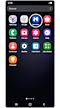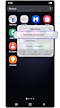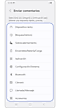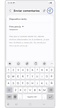Cómo usar la función Diagnóstico de Samsung Members
Con la función Diagnóstico de Samsung Members, puedes comprobar diferentes aspectos de tu teléfono para asegurarte de que todo funciona correctamente. Diagnóstico te permite hacer un gran número de pruebas para mejorar el rendimiento de tu teléfono. Además, puedes compartir información con otros usuarios de Samsung, leer noticias, consejos y mucho más gracias a Samsung Members.
Antes de usar Diagnóstico, asegúrate de verificar que tienes la última versión del software de tu dispositivo actualizada y que las aplicaciones relacionadas con la función también lo están. Para actualizar el software de tu teléfono, sigue estos pasos: Ajustes del dispositivo > Actualización de software.
Cómo diagnosticar tu teléfono usando Samsung Members
Sigue las instrucciones en pantalla para probar el rendimiento de tu teléfono. Puedes saltarte varias partes del proceso y retomarlas cuando quieras. Si quieres simplemente revisar una función específica, pulsa sobre su ícono para comenzar la prueba.
Nota: Debes verificar tu cuenta Samsung para usar la función Diagnóstico.
Cómo reportar un error desde Samsung Members
Si tienes problemas con el rendimiento de tu teléfono después de la prueba, puedes reportarlo desde Samsung Members siguiendo estos pasos:
Pulsa el siguiente botón para ir directamente a los informes de errores en Samsung Members.
- (Este botón solo funcionará correctamente al hacer clic desde un teléfono o Tablet)
Gracias por tus comentarios
Por favor responda todas las preguntas.